การใช้งาน Excel Pivot Table เพื่อช่วยสรุปข้อมูล
อัพเดทล่าสุด: 10 ก.พ. 2025
660 ผู้เข้าชม

Pivot Table เป็นเครื่องมืออันทรงพลังใน Microsoft Excel ที่ช่วยให้คุณสามารถสรุป วิเคราะห์ และแสดงข้อมูลจากตารางขนาดใหญ่ได้อย่างรวดเร็ว และยังช่วยเปลี่ยนข้อมูลดิบที่ซับซ้อนให้เป็นข้อมูลที่จัดระเบียบ ทำให้เห็นภาพรวมได้ง่ายขึ้น
Pivot Table คืออะไร?
Pivot Table คือ ตารางที่ช่วยให้คุณสรุปข้อมูลและสร้างรายงานที่ปรับแต่งได้จากข้อมูลที่มีอยู่ คุณสามารถหมุน หรือ Pivot ข้อมูล เพื่อดูมุมมองที่แตกต่างได้ เช่น การสรุปข้อมูลขายรายเดือน รายผลิตภัณฑ์ หรือรายพื้นที่
ประโยชน์ของการใช้ Pivot Table
-สรุปข้อมูลจำนวนมากได้อย่างรวดเร็ว
-วิเคราะห์ข้อมูลในมุมมองที่ต่างกันได้โดยง่าย
-สร้างรายงานที่สามารถเปลี่ยนแปลงและปรับแต่งได้
-สามารถดึงข้อมูลที่ต้องการได้โดยไม่ต้องใช้สูตรที่ซับซ้อน
-วิเคราะห์ข้อมูลในมุมมองที่ต่างกันได้โดยง่าย
-สร้างรายงานที่สามารถเปลี่ยนแปลงและปรับแต่งได้
-สามารถดึงข้อมูลที่ต้องการได้โดยไม่ต้องใช้สูตรที่ซับซ้อน
ขั้นตอนการสร้าง Pivot Table
สมมติว่าเรามีข้อมูลขายสินค้าในรูปแบบดังนี้:
ขั้นตอนที่ 1: เตรียมข้อมูล
ข้อมูลต้องอยู่ในรูปแบบตารางที่จัดระเบียบ มีคอลัมน์ที่กำหนดชัดเจน เช่น วันที่, สินค้า, พนักงานขาย, จำนวน, และราคา
ข้อมูลต้องอยู่ในรูปแบบตารางที่จัดระเบียบ มีคอลัมน์ที่กำหนดชัดเจน เช่น วันที่, สินค้า, พนักงานขาย, จำนวน, และราคา
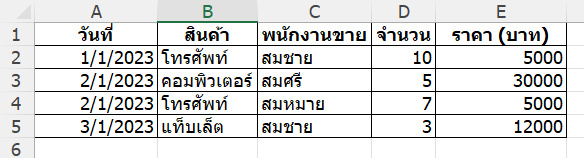
ขั้นตอนที่ 2: สร้าง Pivot Table
-เลือกข้อมูลที่ต้องการสรุป (ควรเลือกทั้งตาราง)
-ไปที่เมนู Insert แล้วคลิกที่ Pivot Table
-เลือกข้อมูลที่ต้องการสรุป (ควรเลือกทั้งตาราง)
-ไปที่เมนู Insert แล้วคลิกที่ Pivot Table
-จะมีหน้าต่างใหม่แสดงขึ้นมาให้คุณเลือกว่าจะวาง Pivot Table ไว้ที่ไหน สามารถเลือกได้ระหว่างวางใน Worksheet ใหม่ หรือ Worksheet เดิม
-หลังจากนั้นจะปรากฏ Pivot Table Field Pane ด้านขวาของหน้าจอ
-หลังจากนั้นจะปรากฏ Pivot Table Field Pane ด้านขวาของหน้าจอ
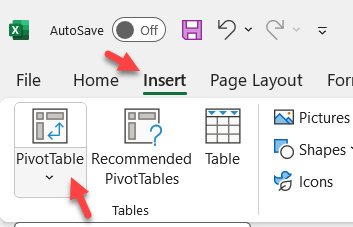
ขั้นตอนที่ 3: จัดการ Pivot Table
จาก Pivot Table Field Pane คุณสามารถลากหัวข้อที่ต้องการมาวางในพื้นที่ต่าง ๆ ตามนี้:
-Rows: วางข้อมูลที่คุณต้องการแสดงเป็นแถว เช่น สินค้า
-Columns: วางข้อมูลที่คุณต้องการแสดงเป็นคอลัมน์ เช่น พนักงานขาย
-Values: วางข้อมูลที่ต้องการให้สรุป เช่น ยอดขายหรือจำนวน
-Filters: วางข้อมูลที่ต้องการให้เป็นตัวกรอง เช่น วันที่
จาก Pivot Table Field Pane คุณสามารถลากหัวข้อที่ต้องการมาวางในพื้นที่ต่าง ๆ ตามนี้:
-Rows: วางข้อมูลที่คุณต้องการแสดงเป็นแถว เช่น สินค้า
-Columns: วางข้อมูลที่คุณต้องการแสดงเป็นคอลัมน์ เช่น พนักงานขาย
-Values: วางข้อมูลที่ต้องการให้สรุป เช่น ยอดขายหรือจำนวน
-Filters: วางข้อมูลที่ต้องการให้เป็นตัวกรอง เช่น วันที่
ขั้นตอนที่ 4: การปรับแต่ง Pivot Table
Pivot Table ยังสามารถปรับแต่งเพิ่มเติมได้ เช่น:
-การเพิ่ม ตัวกรอง (Filters) เพื่อดูข้อมูลเฉพาะบางช่วงเวลา เช่น กรองตามเดือน
Pivot Table ยังสามารถปรับแต่งเพิ่มเติมได้ เช่น:
-การเพิ่ม ตัวกรอง (Filters) เพื่อดูข้อมูลเฉพาะบางช่วงเวลา เช่น กรองตามเดือน
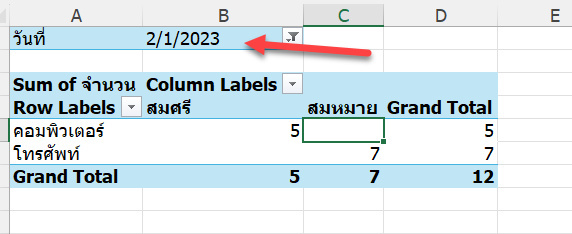
Pivot Table เป็นเครื่องมือที่สำคัญและมีประโยชน์มากในการสรุปและวิเคราะห์ข้อมูล Excel หากเข้าใจการใช้งานแล้วจะช่วยให้คุณทำงานกับข้อมูลขนาดใหญ่ได้รวดเร็วและมีประสิทธิภาพมากขึ้น ทั้งนี้คุณสามารถปรับแต่งรายงานได้หลากหลายตามความต้องการ การใช้ Pivot Table จะทำให้คุณสามารถสร้างรายงานที่แม่นยำและง่ายต่อการอ่านในเวลาอันสั้น
BY : Jim
ที่มา : https://www.thailibrary.in.th/2024/09/24/excel-pivot-table/
บทความที่เกี่ยวข้อง
ถ้าพูดถึง “โดรนส่งพัสดุ” ภาพที่หลายคนคงนึกออกคือ เสียง วี๊นนนนน ดังลั่นเหมือนผึ้งยักษ์บินผ่านบ้าน ซึ่งอาจจะไม่ค่อยเหมาะถ้าต้องส่งของตอนกลางคืน หรือในพื้นที่ชุมชนเงียบสงบ
แต่ตอนนี้ นักพัฒนาได้สร้าง “Silent Delivery Drone” หรือโดรนไร้เสียง ที่บินได้แทบจะเงียบสนิท
14 ส.ค. 2025
แทนที่คุณจะเห็นพนักงานหยิบสินค้าด้วยมือ คุณจะเห็น “ลำแสงเลเซอร์” กวาดไปมาบนพัสดุ แล้วสินค้าก็ถูกหยิบขึ้นอย่างแม่นยำราวกับเวทมนตร์
14 ส.ค. 2025
นี่คือที่มาของเทคโนโลยี Green Light Freight Corridor หรือที่หลายคนเรียกว่า “ขนส่งแบบไม่ใช้ไฟแดง” ซึ่งผสมผสาน ระบบ AI จราจรอัจฉริยะ + การสื่อสารระหว่างรถกับโครงสร้างพื้นฐาน (V2I: Vehicle-to-Infrastructure) เพื่อให้รถบรรทุกสามารถวิ่งผ่านสัญญาณไฟได้โดยไม่ต้องหยุดแม้แต่ครั้งเดียวตลอดเส้นทาง
14 ส.ค. 2025
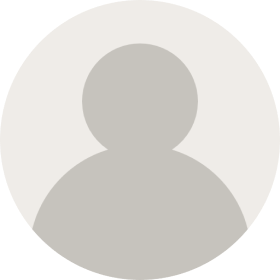 นักศึกษาฝึกงาน(คลัง)
นักศึกษาฝึกงาน(คลัง)

 BANKKUNG
BANKKUNG


 เหมาคัน
เหมาคัน